-
![]() Windows向けデータ復旧
Windows向けデータ復旧
- Data Recovery Wizard Free購入ダウンロード
- Data Recovery Wizard Pro 購入ダウンロード
- Data Recovery Wizard WinPE購入ダウンロード
- Partition Recovery購入ダウンロード
- Email Recovery Wizard購入ダウンロード
- おまかせデータ復旧サービス
概要:
「抽出を完了できません。」というエラーが表示された場合でも、ご安心ください。この究極ガイドでは、Windows オペレーティング システムでファイルの抽出を確実に成功させるための手順を詳しくご紹介します。
大容量のファイルを圧縮して保存容量を節約したり、共有を容易にしたりする方は多いです。圧縮ファイルは省スペースで便利な反面、中身を利用するには展開(抽出)作業が必要です。Windows の標準展開ツールがよく使われますが、
「Windows が抽出を完了できません」というエラーが発生する場合があります。このエラーを解決する効果的な方法を、以下で詳しくご説明いたします。
「EaseUSファイル修復」は、破損したZIPファイルを効果的に修復するための強力なソリューションです。ダウンロードエラーやシステムクラッシュなど、様々な原因でZIPファイルが破損した場合に最適なソフトウェアです。
EaseUS Fixoは強力な修復機能を備えており、破損したファイルを確実に修復し、データの整合性を保ちながら損失を最小限に抑えます。EaseUSファイル修復がどのようなケースに対応できるかをご覧いただければ、その信頼性と汎用性がお分かりいただけるでしょう:
🙏Zipファイル修復のエキスパート:暗号化や解凍時の一般的な問題(「Zipファイルを展開できません」エラー、アーカイブの破損、無効なZipファイル構造、予期せぬアーカイブ終了など)を解決します。
🗂️Office文書の救い主:Excelファイルが0%で開かなくなる、PowerPointが応答しない、Microsoft Wordが突然終了するなど、Office文書の圧縮/解凍時に発生する問題に対応可能です。
破損したZipファイルに作業を妨げられることなく、EaseUSファイル修復の使用方法を学び、大切なデータへ再アクセスしましょう。
ステップ1.「ファイルの修復」で「ファイルの追加」を選択し、修復するファイルを追加します。

ステップ2.追加されたら、「すべてを修復」を選択して修復処理を開始します。ファイルのサイズや損傷の程度によって、しばらく時間がかかります。

ステップ3.修復完了後にプレビューやダウンロードが可能です。

この詳細ガイドを家族や友人、同僚、SNSのフォロワーと共有して、Zipファイルの破損問題を解決するお手伝いをしましょう。
「Windowsが展開を完了できません」というエラーが発生する場合、Zipファイルが保護されたディレクトリにあるか、中央ディレクトリの署名が見つからないことが原因の可能性があります。この問題を解決するには、Zipファイルを別の場所(別のプロファイルフォルダなど)に移動してみてください。
具体的な手順:
1.展開しようとしているZipファイルをクリックして選択します
2.キーボードの Ctrl + X を押して切り取ります
3.移動先のフォルダを開き、Ctrl + V を押して貼り付けます

再配置が完了したら、再度ファイルを解凍し、問題が解決するかどうかを確認してください。
Zipファイルの展開エラーは、対象のZipファイルが破損している場合に発生することがあります。このような場合、他の解決策を試しても効果がないことが多いです。
ファイルが破損している場合、唯一有効な解決方法は、展開を試みる前にZipファイルを再ダウンロードすることです。
あるいは、Zipファイルを再ダウンロードできない場合は、回復ツールを使用して破損していないバージョンを取得することも可能です。
この情報が役に立った場合は、Redditなどのフォーラムで共有して、より多くの困っている人を助けてあげてください。
ZIPファイルの展開ができない場合、システムファイルに問題がある可能性があります。System File Checker(SFC)とCheck Disk(CHKDSK)を実行する手順は以下の通りです。
手順1. Windowsキー + Xキーを同時に押してメニューを表示します
手順2. 「コマンドプロンプト(管理者)」を選択します
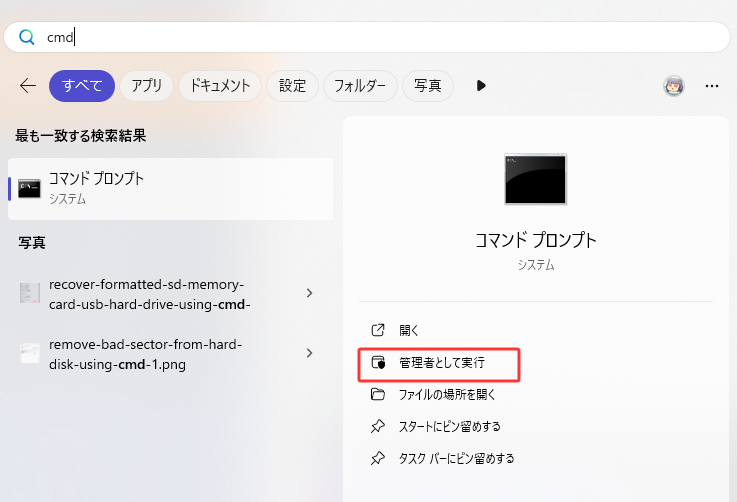
手順3. コマンドプロンプトで「sfc /scannow」と入力します

手順4. SFCの実行後、PCを再起動し、手順1と2を繰り返します
手順5. 最後に「CHKDSK /f /r」と入力してEnterキーを押し、処理を開始します
処理が完了したら、再度PCを再起動してください。これらの手順をすべて実行した後、改めてファイルの展開を試みてください。問題が解決しない場合は、他の解決方法をお試しください。
別の解決方法として、クリーンブート状態でファイルが展開できるか確認する方法があります。クリーンブートでは、Windows起動時に自動実行されるアプリケーションやサービスを無効にします。
クリーンブート状態でファイルが展開できた場合、無効にしたソフトウェアのいずれかが原因である可能性があります。その場合、どのソフトウェアが問題を引き起こしているか特定する必要があります。
PCをクリーンブートする手順:
手順1. 管理者アカウントでPCにサインインします。管理者アカウントがない場合は、事前に作成してください。
手順2. 検索ボックスに「msconfig」と入力し、検索結果から「システム構成」を選択します。
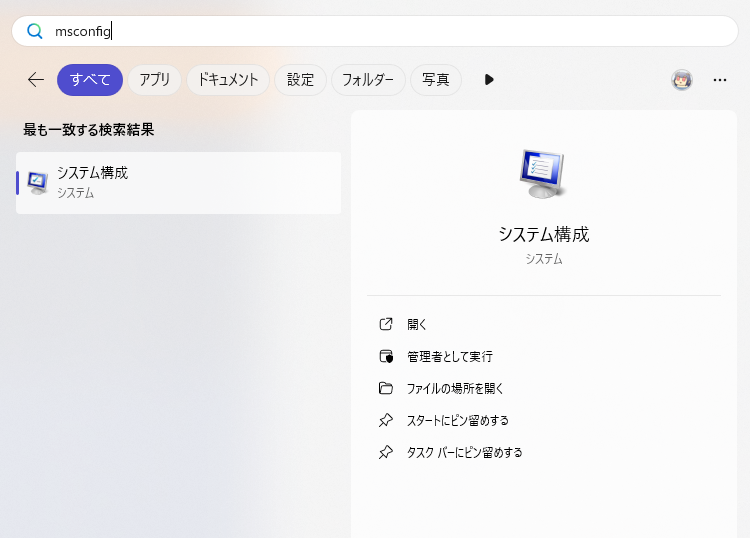
手順3. 「システム構成」ウィンドウで「サービス」タブを開きます。
手順4. 「Microsoftのサービスをすべて隠す」にチェックを入れ、「すべて無効」を選択します。
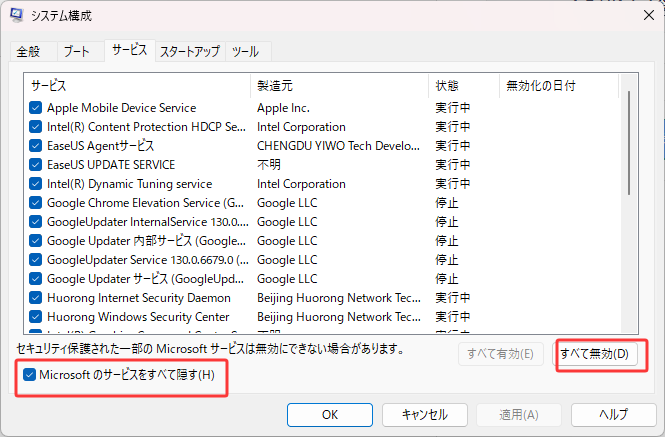
手順5. 同じウィンドウの「スタートアップ」タブに移動し、「タスクマネージャーを開く」を選択します。
手順6. タスクマネージャーの「スタートアップ」タブで、各項目を選択して「無効にする」をクリックします。終了したらタスクマネージャーを閉じます。
手順7. 「システム構成」ウィンドウに戻り、「スタートアップ」タブで「OK」をクリックします。
手順8. PCを再起動します。これでクリーンブート環境になります。再度ZIPファイルの展開を試み、エラーが再発するか確認してください。
「展開先のパスが長すぎるため完了できません」や「展開先に対してファイル名が長すぎます」というエラーが発生した場合、ファイル名を短くすることで解決できる可能性があります。
このエラーは、ファイル名が長すぎるために展開先にファイルを作成できない場合に発生します。
以下の手順で対処できます:
ファイル名の長さが原因のエラーの場合、この方法で解決できる可能性があります。それでも問題が解決しない場合は、展開先のフォルダパスも短くすることを検討してください。

1. Windowsでファイルが展開できない原因は何ですか?
Windowsの標準展開ツールで圧縮ファイルを解凍する際に、以下のような原因でこのエラーが発生することがあります:
2. 展開エラーを修正する方法は?
展開エラーを解決するには、以下の方法をお試しください:
3. Windows 11での展開エラーとは?
Windows 11では、保護された領域にあるZIPアーカイブからファイルを展開しようとすると、このエラーが発生する場合があります。この問題を解決するには、破損したシステムファイルを正常なバージョンに置き換えることで、ZIPファイルの展開ができない状態を解消できます。
Windowsでファイルの展開が完了しないエラーは、作業を中断させる非常に煩わしい問題ですが、EaseUSファイル修復のような専門的なZIP修復ソフトを使用したり、ZIPファイルを別のディレクトリに移動したり、破損したファイルを再ダウンロードする方法から、SFCやCHKDSKコマンドを実行したり、クリーンブート状態を試したり、ファイル名を短縮したりするなど、様々な解決方法があります。これらの方法を適切に試すことで、ほとんどの展開エラー問題に対処できるでしょう。
これらの方法に加え、読者が今後抽出エラーを避けるためのヒントをいくつか紹介します:互換性と安定性を維持するためにシステムやドライバを定期的にアップデートすること、マルウェア攻撃を防ぐためにウイルス対策ソフトウェアを使用すること、ファイルを解凍する前に解凍先ドライブに十分なディスク容量があることを確認すること、破損のリスクを最小限に抑えるためにzipファイルのダウンロードには信頼できるソースを使用すること。